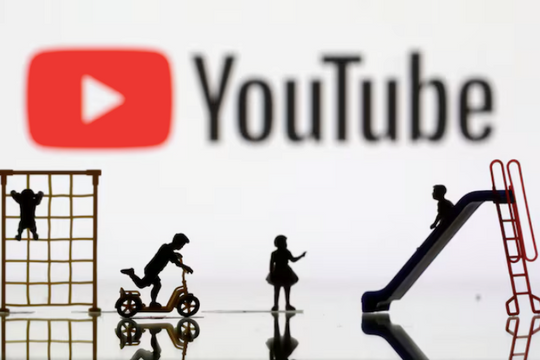Window 10: Tải phần mở rộng hình ảnh RAW
Để cài và sử dụng phần mở rộng hình ảnh RAW, bạn phải sử dụng Window 10 cập nhật tháng 5 năm 2019 (phiên bản 1903 hoặc cao hơn). Nếu bạn không thể cài phần mở rộng này, bạn phải cài bản cập nhật Window từ ứng dụng Setting hoặc tải xuống từ trang web của Microsoft.
Bộ giải mã cho phần mở rộng miễn phí này được mọi người đưa lên libraw.org và hiện không hỗ trợ mọi định dạng ảnh RAW. Để xem thiết bị của bạn có tương thích với phần mở rộng này không, hãy kiểm tra trang web Dự án để biết danh sách cập nhật các máy ảnh được hỗ trợ. Phần mở rộng ảnh RAW cho phép xem ảnh trong ứng dụng Photo cũng như hình ảnh thu nhỏ, xem trước, siêu dữ liệu của ảnh RAW trong File Explore. Bạn có thể mở cửa sổ thuộc tính tệp RAW để xem siêu dữ liệu.
Vào mục Lưu trữ Microsoft và tìm kiếm “Phần mở rộng ảnh RAW’, rồi vào trực tiếp trang “Phần mở rộng ảnh RAW. Nhấn chuột vào “Get” để cài đặt nó.

Tiếp tục nhấn chuột vào “Setting” để cài mục mở rộng này.

Sau khi phần mở rộng được tải xuống và cài đặt, đóng mục Lưu trữ và điều hướng đến thư mục có ảnh RAW của bạn. Hình ảnh thu nhỏ được tạo ngay bên trong File Explorer mà không cần sử dụng trình xem ngoài.

Nhấn chuột hai lần vào ảnh, nhấn tiếp “Photo” rồi chọn “OK”.

Hình ảnh RAW sẽ được mở trực tiếp trên ứng dụng “Photo” mà không cần tải hay cài đặt ứng dụng thứ ba nào khác như Photoshop.

Để thường xuyên sử dụng ứng dụng “Photo” với tệp tin RAW bạn sử dụng, bạn có thể thay đổi chương trình định dạng tệp mặc định với hướng dẫn của chúng tôi.

Các phần mềm của bên thứ ba
Nếu bạn chưa cập nhật phiên bản mới nhất của Window, bạn có thể vẫn xem và chỉnh sửa ảnh RAW với việc sử dụng phần mềm của bên thứ ba. Một trong các chương trình nhiều tính năng và lớn nhất chính là Adobe Photoshop nhưng nếu bạn không phải chuyên gia nhiếp ảnh và không muốn chi hàng trăm dollar cho phần mềm này, dưới đây là vài chương trình bạn có thể cài đặt.
FastRawViewer

FastRawViewer là phần mềm xem ảnh được tạo ra bởi người phát triển mã hóa LibRaw và hỗ trợ định dạng tương tự như phần mở rộng của Window. FastRawViewer, như tên gọi của nó, mở tệp ảnh RAW rất nhanh. Thay vì hiển thị bản xem trước tệp ảnh JPEG, nó kết xuất hình ảnh trực tiếp từ các tệp nguyên bản cho phép bạn nhìn thấy hình ảnh chưa được xử lý thực sự với biểu đồ RAW. Điều này biến FastRawViewer thành công cụ loại bỏ ảnh tuyệt vời.
FastRawViewer chỉ xem ảnh chứ không thể chỉnh sửa ảnh. Nó có 30 ngày để dùng thử còn sau đó là 25 đô la một tháng nếu bạn muốn sử dụng tiếp.
RAWTherapee

RawTherapee là chương trình nguồn mở, xử lý ảnh nguyên bản đa nền tảng. Nó có tính năng xử lý màu sắc nâng cao (cân bằng trắng, đường cong giá trị bão hòa, tông màu…), bù phơi sáng, xử lý chuyển đổi hàng loạt, hỗ trợ hầu hết các máy ảnh, sao chép/dán thông số chỉnh sửa trên ảnh, trình duyệt tệp… và nhiều hơn thế nữa.
Dù không phải là cách nhanh nhất để xem ảnh nguyên bản, bạn có thể sử dụng như phần mềm thay thế Photoshop để xem, chỉnh sửa và thay đổi các ảnh sang định dạng lớn hơn. Bạn có thể cài đặt phần mềm như đầu nối cho GIMP nếu bạn đã từng sử dụng nó làm bộ xử lý hình ảnh.
RawTherapee được cập nhật với các tính năng mới thường xuyên và miễn phí 100% với giấy phép công cộng GNU phiên bản 3.
PhotoPea trong trình duyệt web của bạn

PhotoPea là ứng dụng xử lý ảnh nhẹ dựa trên ứng dụng web, có thể chạy nhanh như tải trang web. PhotoPea chạy hoàn toàn trên máy chủ, nghĩa là máy tính của bạn không cần cài đặt các chương trình tài nguyên bổ sung như Photoshop hay Lightroom yêu cầu. Nó hỗ trợ xem hàng trăm định dạng tệp, bao gồm hầu hết các ảnh nguyên bản.
Các tính năng của PhotoPea giúp kiểm tra phơi sáng, điều chỉnh đường cong, mức độ, độ sáng, bộ lọc và nhiều bàn chải, lớp, đũa, công cụ khắc phục để lựa chọn. Bạn thậm chí có thể chuyển đổi ảnh RAW của mình thành các định dạng ảnh phổ biến hơn để tải xuống máy tính của mình.
PhotoPea miễn phí sử dụng, vì thế tất cả những gì bạn cần là kết nối internet và trình duyệt web để truy cập vào bộ xử lý hình ảnh mạnh mẽ này.







.jpeg)